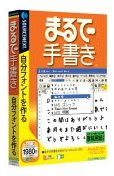Software: 2006年1月アーカイブ
1 200文字の付属原稿用紙に指定された文章をペンで書く
2 スキャナーで原稿を読み取る
3 パラメーターを調整する
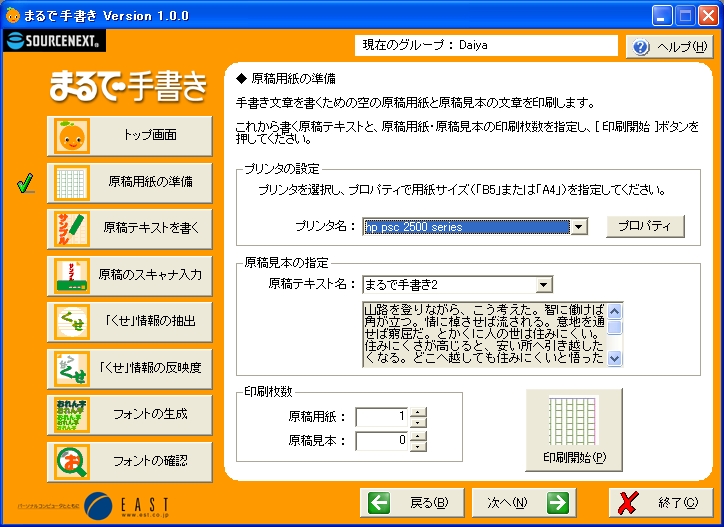
すると、あら不思議、私の字のフォントセットができちゃいました!というソフトだ。
これが実際につくってみた私の手書き文字フォントである。

似ています。
一般的なフォントセットが生成されるので、Wordやはがき作成ソフトなどフォント設定できる文書作成ソフトならば、自分の手書き文字を使うことができるようになる。手書きのパワーポイントプレゼンもインパクトがありそうだから、今度挑戦してみよう。
3種類のベースフォントを選んだり、くせの抽出度を調整することで、自分のくせをより正確に反映したフォントを作成できる。自分フォントは文書を作成していてとても楽しい気分になる。
・フォント考、印象の良さ、強さ、周辺ビジネス
http://www.ringolab.com/note/daiya/archives/000526.html
・Protected Storage PassView
http://www.nirsoft.net/utils/pspv.html
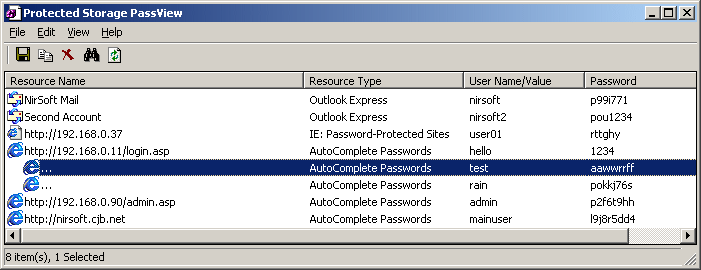
会員認証付のWebサイトを複数使っていると、IDとパスワードの管理が面倒である。 Internet ExplorerはサイトごとにIDとパスワード情報をしばらく保持してくれるので、再度の訪問時は自動入力、自動ログインになることが多い。だが、設定期間を超えるとセキュリティ上、情報が消されてしまうケースがある。
IE以外にもパスワードはある。OutlookなどWindows系のアプリケーションはパスワードを*****という風にアスタリスク表示で安全性を高めてくれる。しかし、パスワードをメモしたい、人に教えたいようなときには、中身がなんだったのか忘れて困ることもある。
Protected Storage PassViewは大変、便利だが、使いようによっては危険でもあるパスワード一覧表示ソフトである。起動すると、その端末が使用したWebサイトのID、パスワード、検索履歴、MS Outlookのメールのパスワードなどを調べて、秘匿情報を平文で一覧表示する。技術的には、HKEY_CURRENT_USER\Software\Microsoft\Protected Storage System ProviderというWindowsのレジストリ情報の中身を解析しているらしい。
はじめて使ったとき、便利だなと思うと同時に、ちょっとゾっとした。
WindowsやWebのパスワードをあまり信用してはいけないということだろう。このようなソフトで簡単に全部を取り出せるのだから。
この配布サイトには、ある端末のID、パスワード一覧情報を、他のPCへ移植する手順なども公開されている。日本語化パッチもある。
・パスワードを取り戻す、管理する、生成するツール
http://www.ringolab.com/note/daiya/archives/002133.html
・IE Snapshot ACCALIA - capture your web
http://www.limperex.com/snapshot/

仕事でWebページを印刷したいと思っても、綺麗に紙のサイズに合わせて印刷するのは実はコツと手間がいる。普通にWebブラウザの印刷ボタンを押しただけでは、端がかけてしまったり、背景色が抜けてしまったりする。
IE Snapshot ACCALIAはWebページをキャプチャするツールである。画像ファイル(GIF、BMP、JPG)での出力だけでなく、PDFでの出力にも対応している。PDFは画面で見たままをファイル化する、印刷するのに適したフォーマットだから便利である。
2画面、3画面以上に渡るタテの長いWebページもキャプチャが可能だ。領域選択した範囲のみを出力させたり、紙のサイズ(A4,A3など)に調整することもできる。PDFならあらゆる環境に同じ見栄えで表示できるから、Webの仕事をしている人間にとっては、プレゼンの強い味方になる。
作成したPDFの例1: http://www.tvblog.jp/
http://glink.jp/files/IES_06-01-11_16-40-49.pdf
作成したPDFの例2: http://www.yahoo.co.jp/
http://glink.jp/files/IES_06-01-11_16-29-22.pdf
ファイル名が標準設定では、自動的に取得時刻になるというのもアーカイブ目的での使用上、便利な仕様だ。
・お年玉付き年賀葉書(切手)当選確認ツール(v平成18年版)
http://park15.wakwak.com/~yu-ki/software.htm
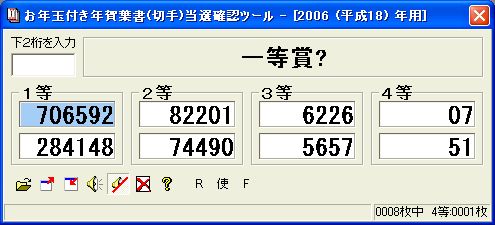
お年玉付き年賀はがきの当選番号が発表された。
・平成18年「お年玉付郵便葉書」及び「寄附金付お年玉付年賀切手」の当せん番号
http://www.post.japanpost.jp/kitte_hagaki/info/2006/nenga/index.html
4等お年玉切手シートは50人に1人当選だが、3等の地域の特産品小包(1個)は5000人に1人という計算になる。狭き門だ。
さっそくチェックしていたのだが、目視で一枚一枚照合するには結構な時間がかかる。
何十枚かやっているうちに、効率的なやり方を考案した。
今年の当選番号は末尾が1,2,6,7,8,0である。だから最初に末尾が3,4,5,9のはがきは除外できる。これで作業量は4割になる。その上で、当選番号に含まれる下二桁8種類を暗記しておき、残りのはがきは下二桁の照合で済ませることができる。
え、もしかしてこのやり方、これ常識ですか?(汗)。
この作業を支援するソフトを開発している人もいるのではないかと、勘が働いて検索したところ、すぐに見つかった。さきほどの私の発想は全部実装されており、さらに先に行っていた。さすが。
このソフトは下二桁を片手で数値入力していくだけで、当選番号をチェックできる。二桁目を入力した段階で自動的に照合結果(ハズレ、アタリ)が表示され入力確定を省いているのが使いやすい。もうその次に押した数字は次の照合プロセスの一桁目になるのである。アイデアだ。
別のソフトを見つけた。こちらは下二桁が当選番号に含まれる場合、続いて上4桁の入力を促すインタフェースになっている。リストを登録して一括チェックも可能。
・年賀はがき当選チェッカー
http://fsoftware.xrea.jp/soft/ntousen/

当選発表に限らず、こういうリアルの大きなイベントに連動して、専用ソフトをタイムリーにリリースするのは結構需要がありそうである。”時事ソフト”などというジャンルを確立できるかもしれない。
・ダウンロードサイト ベクターで「当選」を検索
http://search.vector.co.jp/search?query=%93%96%91I
ジャンボ宝くじやロトくじなど、多数、当選確認と予想ソフトウェアが公開されている。
・Google Desktop プラグイン for Becky!
http://d.hatena.ne.jp/shintarou3/20051108#1129278992
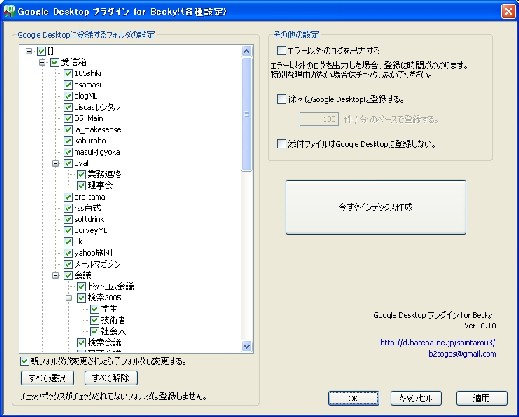
デスクトップの検索エンジン Google DesktopはVersion2になってサイドバー機能も追加され、一層便利に使っている。サイドバーの機能は標準では下記の通り。プラグイン機構をもち、ユーザは開発キットを使って自作アプリをつくることが可能。
・Google デスクトップ - ダウンロード
http://desktop.google.co.jp/
画面写真あり。
A. ニュース: カスタマイズされたニュースの見出しが表示されます。
B. ウェブ クリップ: ウェブ サイトの RSS/Atom フィードが表示されます。
C. スクラッチ パッド: 簡単なメモとして使うことができます。
D. 天気予報: 各地の天気予報をチェックできます。
E. 写真: ウェブやコンピュータ上にある写真のスライドショーをお楽しみいただけます
F. 株価情報: 登録した銘柄の最新の株価を確認できます。
G. メール: Outlook や Gmail などの新着メールをすぐに確認できます。
H. クイック ビュー: よく使用するウェブ ページやファイルに簡単にアクセスできます
サイドバーの「ウェブクリップ」機能は一見、RSSリーダーなのだが、ユーザがRSSを登録する必要がない。ブラウザで閲覧したWebにRSSが含まれている場合、自動的にリストに登録されるからだ。
手放せないツールになっているのだが、ひとつだけ不満があった。標準では私が愛用しているメールソフト Beckyに対応していないため、メールの検索ができなかったのだ。それを前述のプラグインで解決するソフトが見つかった。
この個人作成のGoogleDesktopプラグインは、Beckyのメールを検索対象に含めることができる機能を提供する。設定画面で指定したフォルダだけを検索対象にすることも可能なため、機密事項は検索結果にでないようにすることもできる。
メールの検索結果からは、1クリックで、直接Becky!から開く、返信、全員に返信、作成を行えるのが大変便利だ。これで体感的にはGoogle Desktopが2倍はパワーアップした気がしている。
EPicea zzy[W
http://www6.plala.or.jp/nyk/picea/index.html
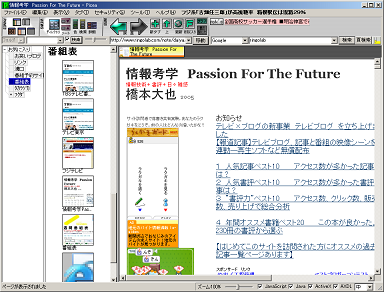
PiceaÍær [AÌ\[XR[hðü¢µÄJ³ê½Æ¢¤Aj[NÈ^u^uEUBÊíÌ^uuEYÉÁ¦ÄA{µ½y[WÌTlCðubN}[NÛ¶µAirQ[Vðx·é@\ª éB
ICwvÉæéÆÁ¥ÍȺÌÊèB
EPicea ÉÅ«é±Æ
Web y[WÌ^uØè֦ȪçÌ{
¨CÉüèÌTlC̶¬
Web y[WÌTlCðLv`[µAubN}[NƵÄpÂ\
iÞEßé{^ÌãÖC^[tFCXƵÄOt\»ðp¢½uOtEBhEvðÀ(À±)
¶½^uð Ʃ綽_ÌTlCðQƵÄJ±ÆªÂ\Å·(Å߶½^uEBhE)
ubN}[NÌõE{@\ªLxÅ·(URLA{úA{ñA^CgÈÇðL[É\[gAõªÂ\Å·)
ubN}[NÌTlCC[W©gðL[ƵÄÞ·éTlCC[Wðõ·é±ÆªÂ\Å·
L[[hÌ HTML p[XÉæé©®o
}EXWFX`
URL Éæé|bvAbvubN
½i_u
RSS tB[hóM
Å߶½^u@\
^uÌbN
64rbglCeBuR[hÉæéx64«Å̬®ì(x64Å)
ÆÄàÊ¢@\ƵÄOtEBhEª éB±êÍWeb{ðÌy[WÌTlCðAy[WÚ®ÌNÅÑAÇÌy[W©çÇÌy[WðKâµ½©ðêÚÄRÉ·éBîñTõÌOðcµÄ¨±ÆªÅ«éÌÅA¡lŲ×éÛÉàAÔ̲¸óµð¤LÅ«ÄÖ»¤¾B
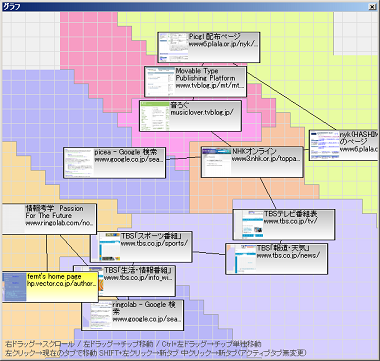
ܽÅ߶½^uÌTlCêÅ éÆ©AzFª½æÊðT·Þõ@\ÈÇA¼ÌuEUÉÍȢƩÌ@\ðڵĢéBÀ±FªZ¢\tgÅ éªA¡ãÌWªyµÝÈ\tgÅ éB
・SG-Live
http://www.vector.co.jp/soft/winnt/art/se334511.html
定期的にデスクトップのスクリーンショットを取得して画像を保存するソフトウェア。FTPサーバを登録することで、Web上にデスクトップの現状を公開することもできる。
<機能>
◆ 一定間隔でのスクリーンショット保存
1分、2分、3分、5分、10分から設定できます。
15秒毎の保存もできますがこの場合、FTP機能を使用することはできません。
◆ FTP機能で一定時間毎にアップロード(FTP機能を使わない設定にもできます)
◆ アプリケーション監視機能
「ある作業中にはアップロードしない」という設定や「ゲームの時だけアップロード」という設定ができます。
◆ 撮影画像自動縮小
◆ 撮影画像上下ぼかし機能
◆ 撮影画像上下ぼかし範囲設定機能
◆ 撮影画像をビットマップでの保存可能(HDDに余裕がある場合・・・)
仕事始めの自分のパソコンで1時間ほど実際に使ってみた。
結果は上記のとおり。
このソフトを編集者とライターの双方のデスクトップにインストールし、画像のアップロード先を教えあう、という使い方はどうだろう。
人に早くやれといわれると「今やろうとしていたのに!」と意欲が減退してしまうことがある。ライティングの仕事は特にそうだ。気分がのったときにさらっと書き出すとうまく書けるものだが、催促があったりすると、逆に滞ったりする。
編集者にしてもライターのそうした心理は把握しているので、催促のタイミングには気を使う。だから、このソフトでお互いのデスクトップを好きなときにのぞければ、いいのではないか。
編集者:あ、Mixiなんか観てサボっているな
ライター:むむむ、メーラーを立ち上げたな、原稿催促か?
編集者:他のライターさんはちゃんと入稿していることがわかる画面を見せておこう
ライター:オレが最後か。でも、編集者もMixiを見始めたからまだ余裕か。
編集者:がーん、退席しやがった。電話だ、電話。
などなど、とても微笑ましい駆け引きに有効なツールだと思う。
え、最悪?
・WebImager 画像をスクリーンキャプチャしてWEBに簡単&楽々アップロード
http://www.ringolab.com/note/daiya/archives/002964.html
・リアルタイムCPUクロック表示
http://www6.plala.or.jp/amasoft/soft/index.html
![]()
今、私は仕事で開発中のマルチメディア関連ソフトウェアのプレゼンテーションを週に何度も行っている。実際にノートPCでソフトウェアを動かして見せるわけだが、このソフトは結構な負荷がマシンにかかる動画処理をさせている。
デモの際、不思議な現象が起きていた。デモで同じ操作を行っていても、日によって、処理時間が10秒だったり30秒だったりするのだ。環境が同じなのにおかしいなと思っていた。高性能をアピールするには処理時間は短いほどいい。
そして、ある日、原因を発見した。電源ケーブルをつないでいる日は処理時間が短く、つないでいない日は長くかかっていたのだ。PCが自動的に電源状況を把握して、CPUの動作速度を切り替えていたわけだ。
どれくらいAC電源使用時とモバイル利用時はCPUは違うのだろうか。この「リアルタイムCPUクロック表示」を使うと、速度可変のモバイルCPUの状態が一目瞭然になる。
たとえば、このPCは、1.3ギガヘルツである。
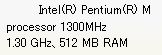
AC電源使用時は、
![]()
であったが、電源ケーブルを抜くと瞬時に、
![]()
半分のクロック数での動作モードに切り替わった。
このマシンでは、4段階のCPU動作モードが存在していて、電源状況やアイドル状況に応じて、自動的にモードが切り替わっていることがわかった。なるほど、これが原因だったのである。デモの問題は、デモ時にもCPUの速度を下げない設定にすることで解決できた。
CPU使用率を表示するソフトは多いが、CPUクロック数を表示するというのは比較的少ない。これはそれだけに特化したソフト。私と同様に処理時間に疑問を感じたモバイルユーザは試してみるといいかも。
このブログの昨年度人気記事アクセスランキングの公開を行いましたが、この解析作業は今年は困難を極めました。例年通りなら昨年中に公開する予定でした。これは、IISのW3拡張形式で日付別ファイルという、少し特殊なフォーマットで、分量が12ギガバイトもあったため、解析するソフトウェアや手法がわからなかったのが原因でした。
エンジニアの友人に相談すると、「Perlでごにょごにょすると簡単ですよ」という回答をもらえるのですが、確かにそりゃそうなのですが、簡単にやりたかったわけで、そのごにょごにょが、日曜プログラマの私には結構なコストなのです。
そこで新年になってから「はてな人力検索」に質問してみました。
http://webmaster.hatena.ne.jp/1136427440
「
無償で使えるIISのログ解析ツールと手順を教えてください。
Windows2000 IISのW3拡張形式のログが1年分、日付別のファイルで、12ギガバイトほどあります。このログを分析したいのです。AWStats、Analog、Webalizerのように、サイトの人気状況を知りたいと思っています。
解析に使うマシンは、Webサーバとは別のWindowsXPです。ログはダウンロードしてあります。私はどうやったら、簡単にこれらのログを解析できるでしょうか。知識のある方、ぜひ教えてください。よろしくお願いいたします。
」
あっという間に的確な回答をいただけて感激しました。
教えていただいたツール2種類は、役に立ったので、このブログでも紹介してみようと思いました。
・Weblog Convertをダウンロード
http://www.vector.co.jp/soft/winnt/net/se120157.html
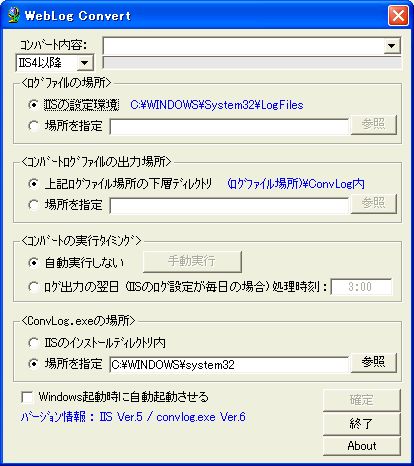
ログ形式の変換ツール。
・ApacheLog Viewer
http://home.ns01.info/circle/
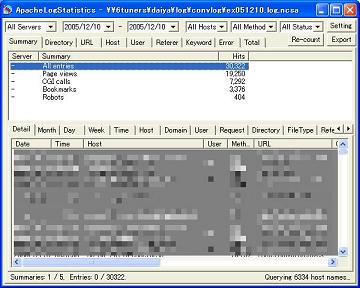
Windows上でApacheのログを解析するツール。